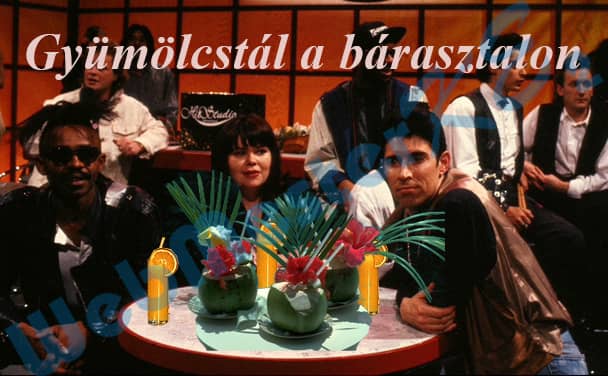Képszerkesztés
PhotoShop
13. feladatsor
nyisd meg a Photoshop képszerkesztő programot2. Nyisd meg az Asztal.bmp, a Tál.bmp és a Juice.bmp állományokat a megadott könyvtárból, a kijelölt adathordozóról! Befogadó képként az Asztal nevűt válaszd!
-
3. Először vágd meg az Asztal képet úgy, hogy az asztaltársaság legyen a középpontban!
lépj át az Asztal képre
Eszköztár - Téglalap kijelölő eszköz
jelöld ki a képen az asztaltársaságot
-
Eszköztár - Téglalap kijelölő eszköz
jelöld ki a képen az asztaltársaságot
-
4. A Tál képén a felesleges szélső fekete csíkokat vágd le!
lépj át a Tál képre
Eszköztár - Téglalap kijelölő eszköz
Eszköztár - Téglalap kijelölő eszköz
jelöld ki a képet úgy, hogy a fekete szélek ne legyenek a kijelölésben
- 5. Jelöld ki e képen a gyümölcstálat! (Kombinált kijelölést alkalmazz.)
Eszköztár - Sokszög lasszó eszköz - l
Beállítássáv: Lágy perem: 5 kpt
jelöld körbe minél pontosabban a gyümölcstálat6. Tárold el a kijelölést önálló csatornában és/vagy önálló rétegen!
-
-
-
7. Azért, hogy a változtatásokat megőrizd, mentsd el az így átalakított képet a képszerkesztő program alapértelmezett formátumában a megadott helyre az eredeti néven!
-
8. Másold át a tálat a befogadó képre önálló rétegre!
lépj át a tálat tartalmazó rétegre
-
lépj át az Asztal képre
-
-
lépj át az Asztal képre
-
9. Transzformáld a tálat a megfelelő módon: kicsinyítés és tükrözés!
- -
kicsinyítsd a réteget a szükséges méretig
- - 10. Majd helyezd el azt az asztal közepén!
Eszköztár - Mozgató eszköz - v
húzd a megfelelő helyre a réteget
11. A Juice nevű képen jelöld ki a narancsitalt tartalmazó poharat! (Kombinált kijelölést alkalmazz.)
lépj át a Juice képre
Eszköztár - Sokszög lasszó eszköz - l
Eszköztár - Sokszög lasszó eszköz - l
jelöld körbe a poharat minél pontosabban
12. Tárold el a kijelölést egy önálló rétegen!
-
-
-
13. Azért, hogy a változtatásokat megőrizd, mentsd el az így átalakított képet a képszerkesztő program alapértelmezett formátumában a megadott helyre az eredeti néven!
-
14. Másold át a poharat a befogadó képre önálló rétegre!
lépj át az Asztal képre, még a pohár van a Vágólapon
-
-
15. Készíts két darab rétegmásolatot róla!
lépj át a pohár rétegére
Réteg másolása: C + j (kétszer)
Réteg másolása: C + j (kétszer)
16. Majd helyezd el az egyes poharakat az asztalnál ülők elé úgy, hogy a tállal együtt pontosan letakarják az eredetileg ott lévő kávéskészletet, illetve a virágvázát!
jelöld ki az egyes pohárrétegeket, és igazítsd a poharakat a megfelelő helyre
bár ez nincs külön jelölve, de a tál rétegét helyezd legfelülre
bár ez nincs külön jelölve, de a tál rétegét helyezd legfelülre
17. Hozz létre egy új szövegréteget a kép felső részén a következő felirattal: „Gyümölcstál a bárasztalon”! A feliraton alkalmazd a következő formázásokat! Betűtípus Times New Roman Bold Italic, színe az asztal lapjának a színével megegyező, mérete 50 pixel, helye a kép felső sávja legyen.
Eszköztár - Pipetta eszköz - i
kattints az asztal területén
Eszköztár - Vízszintes szövegírás eszköz - t
kattints a kép alsó részén, írd be: Gyümölcstál a bárasztalon
kattints az asztal területén
Eszköztár - Vízszintes szövegírás eszköz - t
kattints a kép alsó részén, írd be: Gyümölcstál a bárasztalon
Beállítássáv: Betűtípus: Times New Roman Bold Italic; Méret: 50 kpt;
Szín: automatikusan az Előtérszín
húzd a szöveget a kép felső részének közepére, figyeld az igazítást segítő vonalakatSzín: automatikusan az Előtérszín
18. Mentsd el a munkád a képszerkesztő program saját formátumában Gyümölcstál néven a megadott helyre!
-
Mentés másként: Fájlnév: Gyümölcstál
19. Majd egyesítsd a kép rétegeit, és mentsd el jpg formátumban is a képet ugyanezen a néven, ugyanarra a helyre!
-
20. Végül nyomtasd ki az alapértelmezett beállításokkal a dokumentumot! A nyomtatást fájlba végezd, a fájlnév és a hely az előzőekkel megegyező legyen!
-
Nyomtató: Bullzip PDF Printer - Nyomtatás
Az elkészült kép: